YouTube телевизионната услуга на Google (40 долара в Google Store) услуга за поточно предаване е достоен претендент за тези, които искат да прекъснат кабела и да се откажат от традиционния кабелен абонамент. За 40 долара на месец получавате безброй канали и компанията има история да добави към това предложение.
Къде можете да използвате YouTube телевизия?
Почти навсякъде. Уеб сайтът на YouTube за телевизия, на Android, iOS, дълъг списък с интелигентни телевизори, както и Chromecast (24 долара в eBay), Roku, Apple TV (179 долара в Walmart) и Xbox One. По същество, независимо от вашия телефон или предпочитана кутия за поточно предаване (с изключение на продуктите на Amazon), на разположение е YouTube TV.
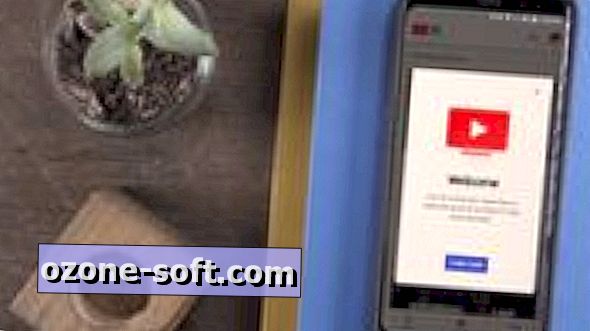
Запознайте се с основните раздели
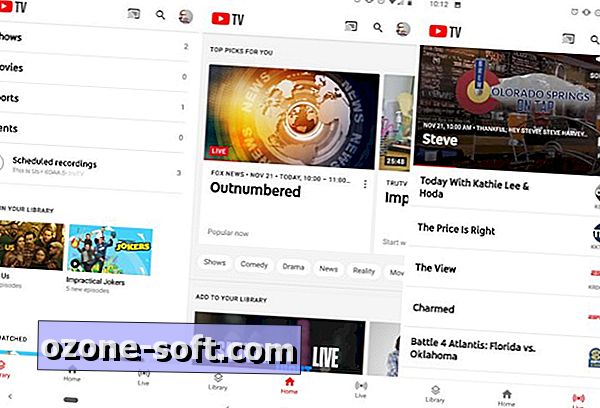
Същият основен интерфейс се използва във всички различни приложения и устройства, на които е достъпно YouTube TV.
Главното оформление включва три различни раздела: Library, Home, Live.
Библиотеката е мястото, където ще намерите всякакви шоута или спортни отбори, които сте добавили към профила си, заедно с вашите DVR записи. Разделът Home ви препоръчва да ви показва, въз основа на вашите навици за гледане и местните канали на излъчване. И накрая, раздела „На живо“ ви показва какво е включено във всички канали, включени във вашия абонамент в този момент.
Персонализирайте ръководството на живо
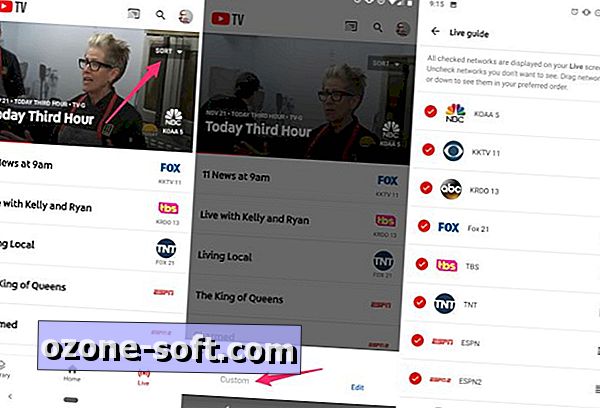
Лесно е за раздела на живо да се затрупа с канали и показва, че наистина не гледате. Можете да промените поръчката или да премахнете изцяло премахнатите канали от ръководството на живо с няколко докосвания.
Отворете телевизия YouTube и изберете раздела На живо. Изберете Сортирай > По избор . Докоснете червената отметка, за да премахнете канала от персонализирания изглед. Плъзнете и пуснете всеки видим канал, за да ги пренаредите в предпочитания от вас списък.
Списъкът с персонализирани канали се синхронизира между устройствата ви, стига да сте избрали списъка с персонализирани в менюто за сортиране на всяко устройство, когато преглеждате раздела „На живо“.
Споделяне на семейството
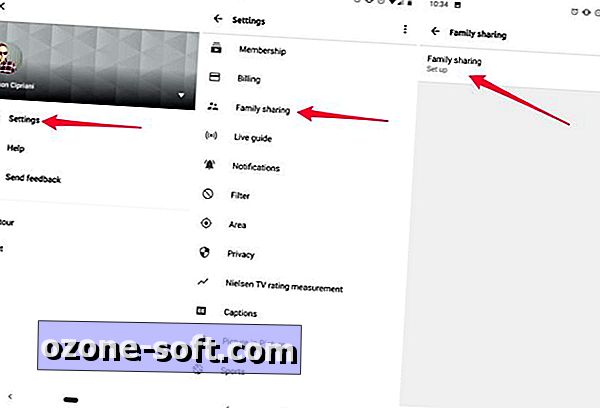
Можете да споделяте профила си в YouTube с до пет различни души. Всеки, с когото споделяте акаунта си, може да създаде свой собствен списък с любими, да зададе сигнали и библиотека на DVR.
Започнете процеса на настройка за семейно споделяне, като отворите приложението за телевизия в YouTube, изберете снимката на потребителския си профил > Настройки > Семейно споделяне и следвайте указанията.
Основният профил, който за първи път се регистрира за YouTube TV, не може да бъде профил в Google Suite, а трябва да е обикновен профил в Gmail.
Вашата библиотека
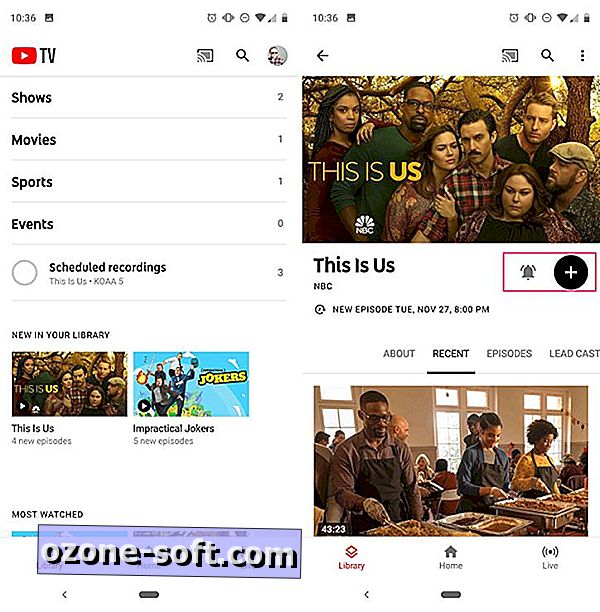
Първият път, когато преглеждате страницата на шоуто в приложението за телевизия в YouTube, ще забележите звънец и икона „+“. Докоснете звънеца, ако искате да получавате сигнал на тласък на телефона си всеки път, когато това се показва в раздела На живо.
Иконата "+" ще добави предаването към библиотеката ви и ще започне да записва нови епизоди или игри. Не се притеснявайте за управлението на DVR, YouTube TV няма ограничение за съхранение. Добавете толкова предавания, колкото искате.
Пропускайте реклами
Говорейки за DVR, когато гледате нещо, което се съхранява във вашия DVR, можете да пропуснете реклами. Контролите са подобни на тези на YouTube на сензорно устройство: докоснете два пъти дясната страна на екрана, за да пропуснете напред 15 секунди едновременно. Еднократното натискане извежда повече контроли за възпроизвеждане, включително възможността да се върнете назад за 15 секунди или да спрете показването.
Избягвайте спойлери
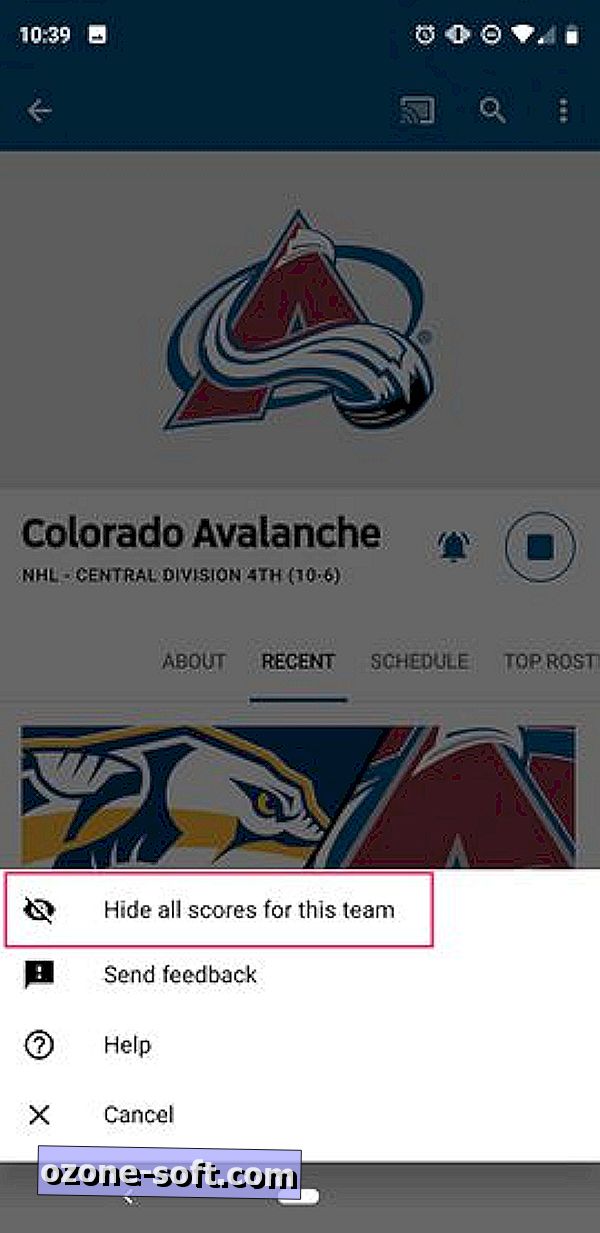
Ако сте добавили спортен екип или двама към профила си в телевизионния канал в YouTube, от време на време ще получавате сигнали и актуализации на резултатите, както и резултати, когато отваряте приложението за телевизия в YouTube. Ако предпочитате да не се развали играта, посетете страницата на отбора и след това натиснете иконата на менюто с три точки и след това Скрий всички резултати за този екип .
Търсене
Използвайте вграденото средство за търсене не само за да намерите и добавите предавания в библиотеката си, но и да намерите филми, много от които са достъпни при поискване.
YouTube TV също ви позволява да добавяте филми към DVR, за да можете да се върнете и да гледате филм, когато пожелаете.
Тъмен режим
Има тъмен режим за телевизия YouTube, но той е достъпен само като функция при поискване на компютъра ви. Други приложения и устройства, като например Apple TV, използват по подразбиране тъмния режим.
За да активирате тъмния режим на вашия компютър, когато използвате YouTube TV, щракнете върху иконата на профила си и след това върху Dark Theme от списъка с опции. След това щракнете върху превключвателя, за да включите Dark Theme.
Деактивирайте Night Theme, като следвате същите стъпки, но плъзнете превключвателя в позиция Off .
Направете го приятен за деца
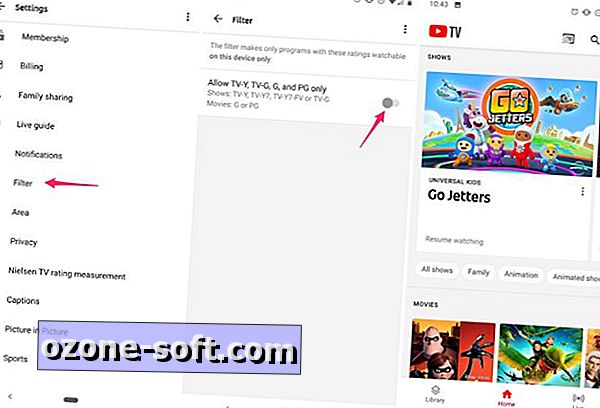
Ако искате да ограничите конкретно устройство и неговия достъп до съдържание за по-стара аудитория, активирайте филтъра.
В приложението за телевизия в YouTube изберете иконата на потребителския си профил> Настройки > Филтър . Превключете превключвателя в позиция Вкл .
Веднъж активиран, филтърът ще се прилага само за това конкретно устройство и ще ограничи оценката на всички предавания до TV-Y, TV-G, TV-Y7-FV, TV-G и филми до рейтинги G и PG.













Оставете Коментар